防止 Windows 7 本機使用者更改 Internet 設定

了解如何防止 Windows 7 使用者變更網際網路設定。保護您的網路並確保系統設定保持不變。
許多IT工作者發現在多台電腦上快速部署應用程式令人沮喪,而這正是應用程式虛擬化的用武之地。 Cameyo的開發者表示,雖然應用程式虛擬化技術已經存在多年,但優秀的應用程式虛擬化產品價格昂貴且學習複雜。 Cameyo是一款免費的開放式架構應用程式虛擬化產品,將最佳的應用程式虛擬化技術與簡單易用性結合在一起。
Cameyo 是第一款針對家庭用戶和企業 IT 管理員的免費應用程式虛擬化產品。它將所有應用程式打包成一個獨立的可執行文件,無需安裝。
啟動 Cameyo,您將看到主介面有兩個選項—捕獲安裝和編輯現有套件。
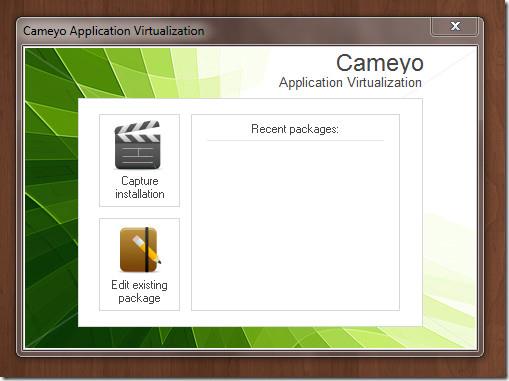
首先,點擊“捕獲安裝”,它將在安裝前開始拍攝初始系統快照。
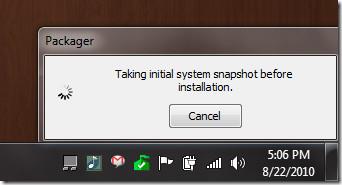
初始快照完成後,系統會顯示一個新窗口,要求您安裝要打包的軟體。此時,您必須在電腦上安裝所有要虛擬化的應用程式。
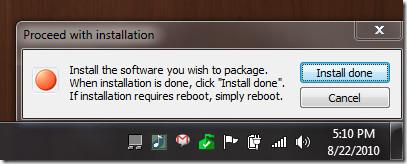
點擊“安裝完成”,系統將開始拍攝安裝後快照。此過程耗時最長,需要一些時間才能完成。
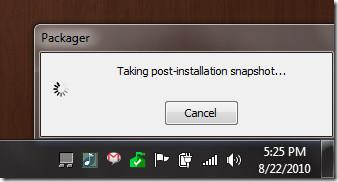
初始快照和安裝後快照都是必需的,以查明已安裝的應用程序,以便可以對其進行虛擬化。
完成安裝後快照拍攝後,將彈出一個新窗口,如下圖所示。在這裡,您需要為應用程式命名,選擇輸出目錄,最後選擇應用程式的主執行檔。
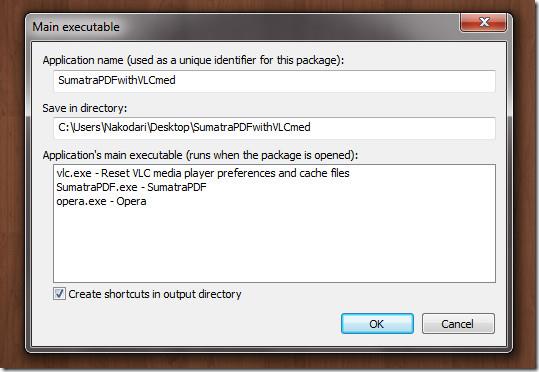
為了理解其工作原理,Cameyo 使用應用程式虛擬化技術,將整個應用程式打包成一個獨立的可執行檔。通俗地說,這意味著所有內容都將安裝在一個主可執行檔(您必須選擇)中以進行虛擬化,從而無需在其他系統上部署時安裝應用程式。
此步驟完成後,點擊“確定”,系統將開始建立軟體包。所需時間取決於在點擊「安裝完成」進行虛擬化之前,系統上已安裝的應用程式數量。
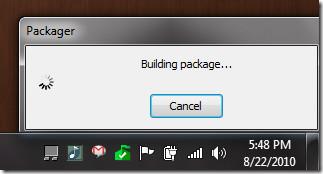
這是最後一步,之後您將在輸出目錄中找到包含所有虛擬化應用程式的資料夾。
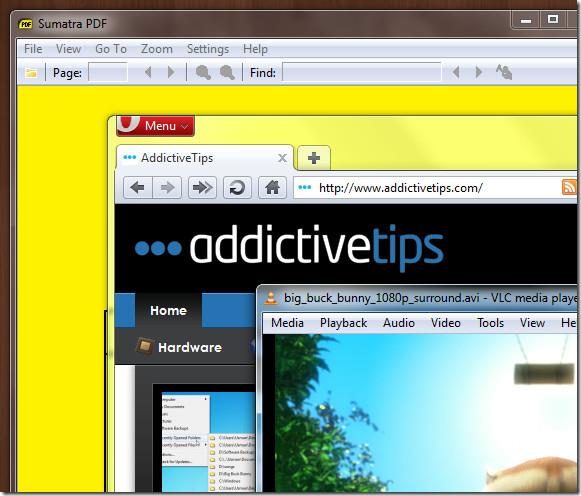
在上面的螢幕截圖中,您將看到 Sumatra PDF Reader、Opera 和 VLC Media Player,它們都是虛擬化應用程序,可在我的 Windows 7 32 位元系統上無縫運行。
我們在下面嵌入了官方截圖視頻,演示了 Cameyo 的工作原理。
該應用程式適用於 Windows 2000、XP、2003 Server、2008 Server、Vista 和 7;測試是在 Windows 7 x86 系統上完成的。
了解如何防止 Windows 7 使用者變更網際網路設定。保護您的網路並確保系統設定保持不變。
CSV 是最跨平台的電子表格格式,將電子表格轉換為 CSV 格式是有意義的,因為大多數應用程式都支援 CSV 格式,而不是
迷你工具列是一種上下文選單,當選擇任何特定文字時會自動顯示,並且保持半透明狀態,直到
最新的 HTML 標準 HTML 5 消除了使用專用第三方工具和插件(如 Adobe Flash、MS Silverlight 等)的需要,並提供了
XMedia Recode 是一款大量媒體轉換工具,可同時進行音訊和視訊轉換。它最突出的特點是支援大量
Chrome 是迄今為止世界上最受歡迎的網頁瀏覽器。它速度非常快,使用起來也非常簡單,而且由於它擁有巨大的市場
Firefox 34 剛剛發布,雖然功能數量不多,但有一個重要功能在
使用 Gunner 檔案類型編輯器 (GFTE) 輕鬆變更檔案關聯。修改程式副檔名、系統檔案關聯等。
簡化 Windows 10 中的多顯示器設定。使用這些便利技巧,輕鬆控制所有顯示器的亮度
BackUpAnyWhere 是一款免費的便攜式工具,可輕鬆自動將 USB 隨身碟備份到電腦上的預設目錄中。除了







![USB磁碟機自動備份軟體[Windows] USB磁碟機自動備份軟體[Windows]](https://tips.webtech360.com/resources8/r252/image-4071-0829093733946.jpg)